- Пользовательский отчет для поиска и исправления 404 ошибок, вызванных внутренними ссылками
- Как самостоятельно составить отчет по 404 ошибкам по внутренним ссылкам
- Быстро импортируйте отчет для 404 ошибок из внутренних ссылок
- Что вы можете сделать, чтобы исправить 404 ошибки, вызванные внутренними ссылками
- Пользовательский отчет для поиска и исправления 404 ошибок, вызванных внешними ссылками
- Как самостоятельно составить отчет по 404 ошибкам по внешним ссылкам
- Быстро импортируйте отчет для 404 ошибок из внешних ссылок
- Что вы можете сделать, чтобы исправить 404 ошибки, вызванные внешними ссылками
В этой статье я объясню, как вы можете использовать два очень простых пользовательских отчета в Google Analytics для отслеживания 404 ошибок на вашем веб-сайте. Если страница ошибок 404 настроена правильно, Google Analytics уже автоматически отслеживает все ошибки 404, с которыми столкнулись пользователи. С помощью двух пользовательских отчетов, которые я представляю в этой статье, вы можете легко найти эти ошибки и исправить их.
Примечание. Это руководство было впервые опубликовано на rebelytics.com в 2017 году и с тех пор несколько раз обновлялось и перемещалось в этот блог.
Прежде всего, давайте посмотрим, как должна быть настроена ваша страница 404 (не только для целей отслеживания, но и для SEO):
- Страница 404 должна всегда загружаться по ложному URL, который был вызван, и НЕ должна иметь свой собственный URL (например, / 404 /).
- Когда вызывается URL, который не существует на вашем веб-сайте, этот URL должен возвращать код состояния HTTP 404, а не код состояния 200 (OK) или перенаправление 301 на страницу ошибки с другим URL.
- Только для целей отслеживания. Убедитесь, что заголовок страницы (в теге заголовка) вашей страницы ошибок содержит «404», «страница не найдена» или другое выражение, которое вы можете использовать для идентификации страницы в Google Analytics.
Если вы хотите увидеть пример страницы 404, которая настроена именно так, просто перейдите на https://www.searchviu.com/this-url-doesnt-exist , Страница 404 на этом сайте довольно скучная и не очень полезная, но по крайней мере с технической точки зрения это нормально.
Итак, если ваша страница 404 уже работает таким образом, вы можете просто перейти и создать два пользовательских отчета, которые я представляю далее. Если нет… ну, исправь это и возвращайся. Я буду ждать тебя прямо здесь.
Пользовательский отчет для поиска и исправления 404 ошибок, вызванных внутренними ссылками
Первый очень удобный пользовательский отчет, который я хотел бы показать вам сегодня, поможет вам найти внутренние ссылки, которые вызывают 404 ошибки на вашем сайте. Внутренние ссылки - это ссылки, которые указывают с одной страницы вашего сайта на другую страницу вашего сайта. Вы имеете полный контроль над этими ссылками, поэтому вы можете исправить ошибки, как только найдете их. Внутренние ссылки на 404 ошибки плохо влияют на работу вашего сайта, а также могут негативно повлиять на эффективность вашего SEO.
Примечание. Если вы не хотите настраивать это вручную, вы можете просто немного прокрутить вниз и импортировать этот отчет из галереи решений Google Analytics.
Как самостоятельно составить отчет по 404 ошибкам по внутренним ссылкам
Вот как настроить отчет (см. Также скриншот ниже для лучшей ориентации):
- Перейдите в Настройка> Пользовательские отчеты в Google Analytics и нажмите + Новый пользовательский отчет .
- Выберите тип отчета Плоская таблица .
- Выберите размер страницы , путь к предыдущей странице и заголовок страницы .
- Выберите показатель Уникальные просмотры страниц .
- Добавьте фильтр, который исключает значение (вход) для измерения Путь к предыдущей странице . Этот фильтр обеспечивает отображение в отчете только 404 ошибок, которым предшествовал просмотр страницы на вашем собственном веб-сайте (и, следовательно, вызванный внутренней ссылкой).
- Добавьте фильтр регулярных выражений для заголовка страницы, который содержит выражение, которое помогает вам идентифицировать вашу страницу ошибки 404 («404» в приведенном ниже примере, но это также может быть «страница не найдена» или что-то еще, в зависимости от тега заголовка вашего 404 ошибка страницы).
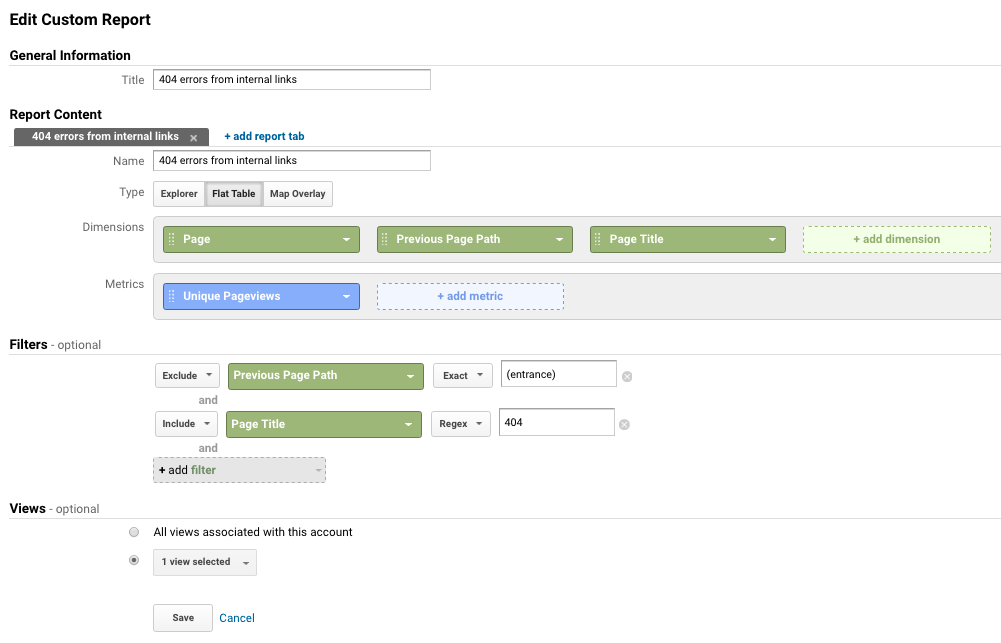
Теперь, если вы сохраните отчет и откроете его, вы увидите следующие столбцы:
- Страница: URL, который вызвал ошибку URL.
- Путь к предыдущей странице: страница, которая ссылается на ложный URL (в большинстве случаев).
- Заголовок страницы: заголовок вашей страницы 404.
- Уникальные просмотры страниц: количество сеансов, в которых произошла эта ошибка.
Быстро импортируйте отчет для 404 ошибок из внутренних ссылок
Если вы не хотите самостоятельно настраивать этот пользовательский отчет, вы можете импортировать его непосредственно из галереи решений Google Analytics :
404 ошибки из внутренних ссылок Eoghan Henn
Что вы можете сделать, чтобы исправить 404 ошибки, вызванные внутренними ссылками
- Настройте перенаправление 301 для каждого URL-адреса в первом столбце на соответствующую цель. Это перенаправление гарантирует, что каждый пользователь и бот поисковой системы, которые теперь пытаются получить доступ к неисправному URL, перенаправляются на страницу, которая работает.
- Перейдите к каждому URL во втором столбце, проверьте, действительно ли в первом столбце есть ссылка на ложный URL (иногда его может не быть, потому что URL может оказаться в этом отчете по другим причинам, например, если пользователь вручную вводит неверный URL, когда он уже находится на другой странице вашего веб-сайта) и исправляет ссылку. Это необходимо в дополнение к настройке перенаправления для неверного URL, поскольку внутренние ссылки на перенаправления 301 также являются плохим сигналом для поисковых систем и оказывают негативное влияние на работу пользователей, поскольку они замедляют загрузку следующей страницы.
Теперь, когда вы позаботились о своих 404 ошибках, вызванных внутренними ссылками, давайте рассмотрим 404 ошибки, вызванные ссылками с других веб-сайтов на ваш.
Пользовательский отчет для поиска и исправления 404 ошибок, вызванных внешними ссылками
Второй пользовательский отчет, которым я хотел бы поделиться с вами с целью мониторинга 404 ошибок на вашем сайте, является близким вариантом первого. Разница в том, что этот второй отчет показывает 404 ошибки, вызванные внешними ссылками. Внешние ссылки в данном случае - это ссылки, которые указывают с других сайтов на страницы вашего сайта. Обычно вы не имеете прямого контроля над этими ссылками, поэтому вы не можете просто исправить их, когда найдете их.
Примечание. Опять же, если вы не хотите устанавливать это вручную, просто прокрутите вниз и импортируйте этот отчет из галереи решений Google Analytics.
Как самостоятельно составить отчет по 404 ошибкам по внешним ссылкам
Вот как настроить этот отчет (опять же, вы найдете скриншот ниже для лучшей ориентации):
- Перейдите в Настройка> Пользовательские отчеты в Google Analytics и нажмите + Новый пользовательский отчет .
- Выберите тип отчета Плоская таблица .
- Выберите страницу размеров, полный реферер и заголовок страницы .
- Выберите показатель Уникальные просмотры страниц .
- Добавьте фильтр, который включает значение (вход) для измерения Путь к предыдущей странице . Этот фильтр обеспечивает отображение в отчете только 404 ошибок, которым не предшествовал просмотр страницы на вашем собственном веб-сайте (и которые были вызваны внешней ссылкой).
- Добавьте фильтр регулярных выражений для заголовка страницы, который содержит выражение, которое помогает вам идентифицировать вашу страницу ошибки 404 («404» в приведенном ниже примере, но это также может быть «страница не найдена» или что-то еще, в зависимости от тега заголовка вашего 404 ошибка страницы).
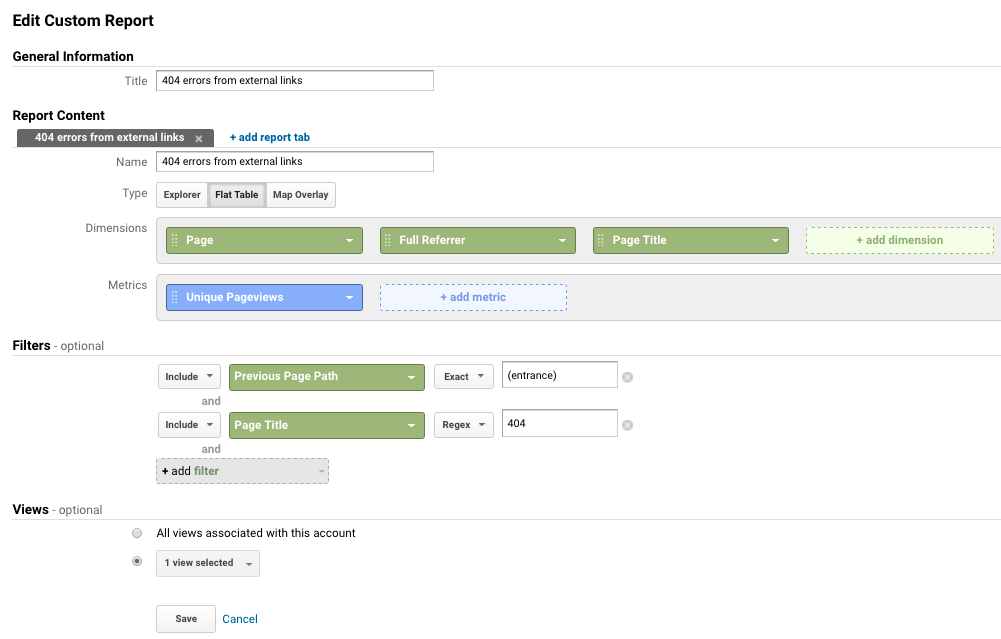
Теперь, если вы сохраните отчет и откроете его, вы увидите следующие столбцы:
- Страница: URL, который вызвал ошибку URL.
- Полный реферер: страница на другом сайте, которая ссылается на фальшивый URL. Обратите внимание: во многих случаях это не поможет вам на самом деле найти ошибочную ссылку, так как она включает в себя рефереры, такие как «Google», для кликов из результатов поиска, и рефереры лотов не передаются правильно. Сосредоточьтесь на реферерах, которые на самом деле выглядят как URL-адреса страниц, которые ссылаются на ваш контент.
- Заголовок страницы: заголовок вашей страницы 404.
- Уникальные просмотры страниц: количество сеансов, в которых произошла эта ошибка.
Быстро импортируйте отчет для 404 ошибок из внешних ссылок
Вы также можете импортировать этот отчет прямо из галереи решений Google Analytics :
404 ошибки из внешних ссылок Eoghan Henn
Что вы можете сделать, чтобы исправить 404 ошибки, вызванные внешними ссылками
- Настройте перенаправление 301 для каждого URL-адреса в первом столбце на соответствующую цель. Это перенаправление очень важно для пользователей или роботов поисковых систем, которые переходят по ссылке с другого сайта на ваш. Вы не хотите, чтобы они оказались на странице ошибок. Убедитесь, что содержимое цели перенаправления максимально похоже на содержимое, на которое изначально была ссылка.
- Проверьте второй столбец на наличие ложных ссылок, которые вы действительно можете идентифицировать. В некоторых случаях может иметь смысл обратиться к веб-мастерам, которые ссылаются на URL-адреса на вашем веб-сайте, которые не существуют, чтобы попросить обновить ссылку.
Есть вопросы или комментарии?
Если у вас есть какие-либо вопросы по поводу этой статьи, пожалуйста, не стесняйтесь оставлять комментарии. Мне обычно удается ответить на все комментарии на этом сайте в течение нескольких дней.
Есть вопросы или комментарии?

